13. BÖLÜM : Anlatımlı 3d Uygulamalar
- 1 SİLİNDİRLİ DÜZ PARÇA
- 2 FLANŞLI YATAK
- 3 ÇIKINTILI SİLİNDİRİK PARÇA
- 4 AÇILI DİRSEK
- 5 SİLİNDİRİK BASINÇ YAYI
- 6 KONİK BASINÇ YAYI
- 7 KAPI KOLU
- 8 MİL TAŞIYICISI
- 9 SALMASTRA KUTUSU
- 10 ÇEVİRME KOLU (Matkap İçin)
- 11 EĞRİ KOLLU KASNAK
- 12 ŞİŞE-1
- 13 ŞİŞE-2
- 14 ÇEVİRME ANAHTARI
- 15 ALTI KÖŞE BAŞLI CIVATA
- 16 ALTI KÖŞE SOMUN
- 17 V-KAYIŞ KASNAĞI
- 18 SABİT BİLYELİ YATAK (Rulman)
- 19 SİLİNDİRİK DÜZ DİŞLİ ÇARK
- 20 AYARLI YATAK
SİLİNDİRLİ DÜZ PARÇA
“SİLİNDİRLİ DÜZ PARÇA” ÇİZİMİ 1. TAVSİYE EDİLEN KOMUTLAR
Şekil 1’ de 2 görünüşü ve katı modeli verilmiş parçanın; 3d resmini çizebilmek için tavsiye edilen komutların listesi aşağıya çıkarılmıştır:
♦ Dikdörtgen (Regtangle), Daire (Circle), Ekstrüzyon (Extrude), Yeni (New),
♦ Farklı Kaydet (Save As), Kaydet (Save), Ölçülendirmeler (Dimensions)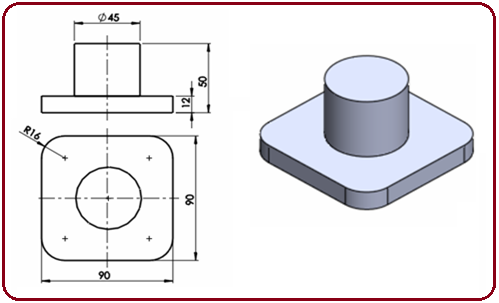
Şekil 1:Katı modeli çizilecek resim 2.TABAN KISMIN ÇİZİMİ
Parçanın görünüşleri incelendiği zaman, bir kare prizma ile onun üzerine ilave edilmiş bir silindirden oluştuğu görülmektedir. İlk çizilen kare prizmaya Taban (Base), silindire ise İlave (Boss) denir.
Temel kısmın çizimi için aşağıdaki sıra takip edilir:
1. Yeni bir çizim dosyası açılır ve Kaydet (Save) komutuyla sabit diske SİLİNDİRLİ DÜZ PARÇA olarak kaydedilir.
2. Çizime daire olan görünüşten başlanır. Uygulamamızda daire üst görünüşte olduğundan Tasarım Ağacı’ ndan Üst Düzlem (Top Plane) seçilir. Üst Düzlem üzerinde yürüdüğümüz yatay düzlemdir.
3. Çizim düzlemini tam karşımıza almak için Standart Görünümler (Standard Views) araç çubuğundan Buna Dik (Normal To) düğmesine tıklanır (Şekil 2).
düğmesine tıklanır (Şekil 2). 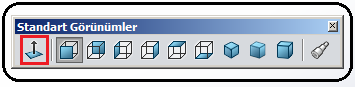
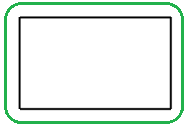
Şekil 2:”Standart Görünümler” araç çubuğu Şekil 3:Dikdörtgen 4. 90x90 ölçüsündeki kareyi çizmek için, Çizim (Sketch) araç çubuğu üzerindeki Dikdörtgen (Regtangle) komut düğmesi üzerine tıklanır. Kareyi oluşturmak için ekranın herhangi bir yerine taslak bir dikdörtgen çizilir (Şekil 3). Dikdörtgenin kenarları birbirinden bağımsızdır ve ayrı ölçülendirilebilir.
komut düğmesi üzerine tıklanır. Kareyi oluşturmak için ekranın herhangi bir yerine taslak bir dikdörtgen çizilir (Şekil 3). Dikdörtgenin kenarları birbirinden bağımsızdır ve ayrı ölçülendirilebilir.
5. Şekli gerçek ölçüsüne getirmek için Akıllı Ölçülendirme (Smart Dimension) komutuyla yatay ve dikey kenarlardan birer tanesi ölçülendirilir.
komutuyla yatay ve dikey kenarlardan birer tanesi ölçülendirilir.
6. İşaretleyici kenarlar üzerine tıklanarak ölçülendirilir ve ölçüler 90 olarak değiştirilir (Şekil 4). İstenilirse ölçülendirmeler silinebilir.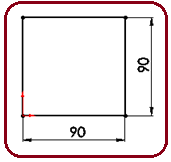
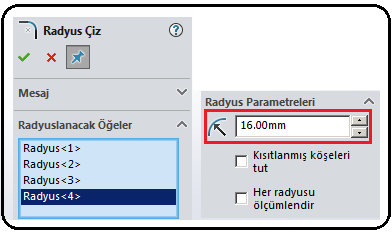
Şekil 4:Kare Şekil 5:”Radyus Çiz” özellik yöneticisi 7. Köşelerdeki R16 yayların oluşturulması için Çizim (Sketch) araç çubuğu üzerindeki Radyus Çiz (Sketch Fillet) komut düğmesine tıklanır. Radyus Çiz özellik yöneticisi görüntülenir (Şekil 5). Yarıçap (Radius) kısmına yarıçap değeri 16 girilir. Her köşedeki kenarlar sırayla seçilir ve köşe yayları oluşturulur. Tamam
komut düğmesine tıklanır. Radyus Çiz özellik yöneticisi görüntülenir (Şekil 5). Yarıçap (Radius) kısmına yarıçap değeri 16 girilir. Her köşedeki kenarlar sırayla seçilir ve köşe yayları oluşturulur. Tamam  düğmesine tıklanarak tabanın kare çizimi tamamlanır (Şekil 6).
düğmesine tıklanarak tabanın kare çizimi tamamlanır (Şekil 6). 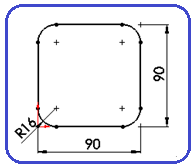
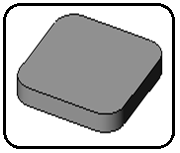
Şekil 6:Köşe yayları Şekil 7: Temel kısım 8. Kare çizimi tamamlandıktan sonra Unsurlar (Features) araç çubuğu üzerindeki Ekstrüzyon İle Katı Oluşturma (Extruded Boss/ Base) komut düğmesi aktif hale gelir ve üzerine tıklandığında ekran izometrik
komut düğmesi aktif hale gelir ve üzerine tıklandığında ekran izometrik  konuma geçer.
konuma geçer.
9. Çizim varsayılan (default) olarak 10 mm kalınlaşır. Ekranın sol tarafında görüntülenen Yükseklik- Ekstrüzyon (Extrude) isimli özellik yöneticisindeki Son Koşulu (End Condition) kısmından Kör (Blind) seçilir ve Derinlik (Depth) kısmına 12 mm yazılır.
kısmına 12 mm yazılır.
10. Tamam (OK) düğmesine tıklandığında temel kısım tamamlanır (Şekil 7). 3.İLAVE (BOSS) SİLİNDİRİN OLUŞTURULMASI
düğmesine tıklandığında temel kısım tamamlanır (Şekil 7). 3.İLAVE (BOSS) SİLİNDİRİN OLUŞTURULMASI
SolidWorks programında önce temel katı kısım meydana getirilir, daha sonra ilave kısımlar oluşturulur. İlave silindiri oluşturmak için aşağıdaki sıra takip edilir:
1. Kare prizmanın üst yüzeyi tıklanarak seçilir ve seçilen yüzey renk değiştirir. Seçilen yüzeyin tam karşımıza gelmesi için Standart Görünümler (Standard Views) araç çubuğu üzerindeki Buna Dik (Normal To) düğmesine tıklanır.
düğmesine tıklanır.
2. Silindirin tabanı için Daire (Circle) komutuyla çapı 45 mm olan bir daire çizilir. Şekil 8’ de görüldüğü gibi dairenin gerçek yeri ölçülendirme yapılarak belirlenir.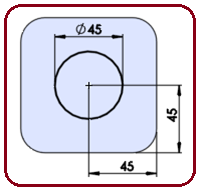
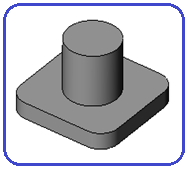
Şekil 8:Daire çizimi Şekil 9:Katı model parça 3. Unsurlar (Features) araç çubuğu üzerindeki Ekstrüzyon İle Katı Oluşturma (Extruded Boss/ Base) komut düğmesi çalıştırılır ve daire seçilir.
komut düğmesi çalıştırılır ve daire seçilir.
4. Ekranın sol tarafında görüntülenen Yükseklik - Extrüzyon isimli özellik yöneticisindeki Son Koşulu (End Condition) kısmından Kör (Blind) seçilir.
5. Derinlik (Depth) kısmına 38 mm yazılır.
kısmına 38 mm yazılır.
6. Sonucu Birleştir onay kutusu işaretli olursa taban ile sonradan ilave edilen kısımlar birleştirilerek tek bir parça haline gelir.
7. Tamam (OK) düğmesine tıklandığında katı silindir oluşturulur (Şekil 9).
düğmesine tıklandığında katı silindir oluşturulur (Şekil 9).
8. Katı modeli döndürüp değişik konumlara getirmek için, ekranın boş bir yerine sağ tıklanır. Komut listesinden Görünümü Döndür (Rotate View) komutu seçilir. Sol tuş basılı tutularak katı model döndürülür ve istenilen konuma getirilir. Ekranı tekrar normal konuma getirmek için izometrik
komutu seçilir. Sol tuş basılı tutularak katı model döndürülür ve istenilen konuma getirilir. Ekranı tekrar normal konuma getirmek için izometrik  düğmesine tıklanır.
düğmesine tıklanır.
Şekil 1’ de 2 görünüşü ve katı modeli verilmiş parçanın; 3d resmini çizebilmek için tavsiye edilen komutların listesi aşağıya çıkarılmıştır:
♦ Dikdörtgen (Regtangle), Daire (Circle), Ekstrüzyon (Extrude), Yeni (New),
♦ Farklı Kaydet (Save As), Kaydet (Save), Ölçülendirmeler (Dimensions)
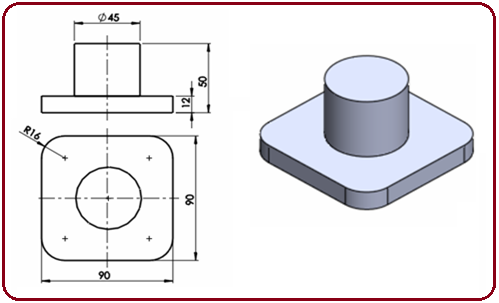
Şekil 1:Katı modeli çizilecek resim 2.TABAN KISMIN ÇİZİMİ
Parçanın görünüşleri incelendiği zaman, bir kare prizma ile onun üzerine ilave edilmiş bir silindirden oluştuğu görülmektedir. İlk çizilen kare prizmaya Taban (Base), silindire ise İlave (Boss) denir.
Temel kısmın çizimi için aşağıdaki sıra takip edilir:
1. Yeni bir çizim dosyası açılır ve Kaydet (Save) komutuyla sabit diske SİLİNDİRLİ DÜZ PARÇA olarak kaydedilir.
2. Çizime daire olan görünüşten başlanır. Uygulamamızda daire üst görünüşte olduğundan Tasarım Ağacı’ ndan Üst Düzlem (Top Plane) seçilir. Üst Düzlem üzerinde yürüdüğümüz yatay düzlemdir.
3. Çizim düzlemini tam karşımıza almak için Standart Görünümler (Standard Views) araç çubuğundan Buna Dik (Normal To)
 düğmesine tıklanır (Şekil 2).
düğmesine tıklanır (Şekil 2). 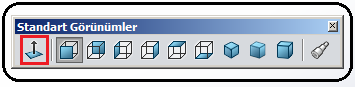
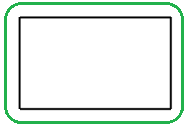
Şekil 2:”Standart Görünümler” araç çubuğu Şekil 3:Dikdörtgen 4. 90x90 ölçüsündeki kareyi çizmek için, Çizim (Sketch) araç çubuğu üzerindeki Dikdörtgen (Regtangle)
 komut düğmesi üzerine tıklanır. Kareyi oluşturmak için ekranın herhangi bir yerine taslak bir dikdörtgen çizilir (Şekil 3). Dikdörtgenin kenarları birbirinden bağımsızdır ve ayrı ölçülendirilebilir.
komut düğmesi üzerine tıklanır. Kareyi oluşturmak için ekranın herhangi bir yerine taslak bir dikdörtgen çizilir (Şekil 3). Dikdörtgenin kenarları birbirinden bağımsızdır ve ayrı ölçülendirilebilir.5. Şekli gerçek ölçüsüne getirmek için Akıllı Ölçülendirme (Smart Dimension)
 komutuyla yatay ve dikey kenarlardan birer tanesi ölçülendirilir.
komutuyla yatay ve dikey kenarlardan birer tanesi ölçülendirilir.6. İşaretleyici kenarlar üzerine tıklanarak ölçülendirilir ve ölçüler 90 olarak değiştirilir (Şekil 4). İstenilirse ölçülendirmeler silinebilir.
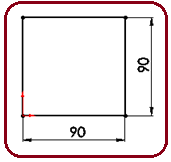
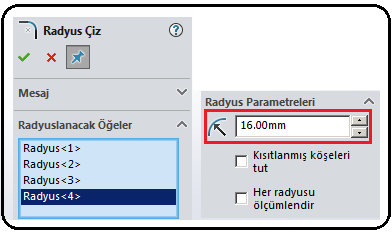
Şekil 4:Kare Şekil 5:”Radyus Çiz” özellik yöneticisi 7. Köşelerdeki R16 yayların oluşturulması için Çizim (Sketch) araç çubuğu üzerindeki Radyus Çiz (Sketch Fillet)
 komut düğmesine tıklanır. Radyus Çiz özellik yöneticisi görüntülenir (Şekil 5). Yarıçap (Radius) kısmına yarıçap değeri 16 girilir. Her köşedeki kenarlar sırayla seçilir ve köşe yayları oluşturulur. Tamam
komut düğmesine tıklanır. Radyus Çiz özellik yöneticisi görüntülenir (Şekil 5). Yarıçap (Radius) kısmına yarıçap değeri 16 girilir. Her köşedeki kenarlar sırayla seçilir ve köşe yayları oluşturulur. Tamam  düğmesine tıklanarak tabanın kare çizimi tamamlanır (Şekil 6).
düğmesine tıklanarak tabanın kare çizimi tamamlanır (Şekil 6). 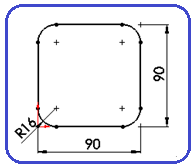
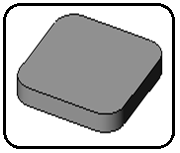
Şekil 6:Köşe yayları Şekil 7: Temel kısım 8. Kare çizimi tamamlandıktan sonra Unsurlar (Features) araç çubuğu üzerindeki Ekstrüzyon İle Katı Oluşturma (Extruded Boss/ Base)
 komut düğmesi aktif hale gelir ve üzerine tıklandığında ekran izometrik
komut düğmesi aktif hale gelir ve üzerine tıklandığında ekran izometrik  konuma geçer.
konuma geçer.9. Çizim varsayılan (default) olarak 10 mm kalınlaşır. Ekranın sol tarafında görüntülenen Yükseklik- Ekstrüzyon (Extrude) isimli özellik yöneticisindeki Son Koşulu (End Condition) kısmından Kör (Blind) seçilir ve Derinlik (Depth)
 kısmına 12 mm yazılır.
kısmına 12 mm yazılır.10. Tamam (OK)
 düğmesine tıklandığında temel kısım tamamlanır (Şekil 7). 3.İLAVE (BOSS) SİLİNDİRİN OLUŞTURULMASI
düğmesine tıklandığında temel kısım tamamlanır (Şekil 7). 3.İLAVE (BOSS) SİLİNDİRİN OLUŞTURULMASI SolidWorks programında önce temel katı kısım meydana getirilir, daha sonra ilave kısımlar oluşturulur. İlave silindiri oluşturmak için aşağıdaki sıra takip edilir:
1. Kare prizmanın üst yüzeyi tıklanarak seçilir ve seçilen yüzey renk değiştirir. Seçilen yüzeyin tam karşımıza gelmesi için Standart Görünümler (Standard Views) araç çubuğu üzerindeki Buna Dik (Normal To)
 düğmesine tıklanır.
düğmesine tıklanır. 2. Silindirin tabanı için Daire (Circle) komutuyla çapı 45 mm olan bir daire çizilir. Şekil 8’ de görüldüğü gibi dairenin gerçek yeri ölçülendirme yapılarak belirlenir.
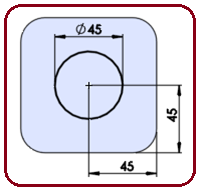
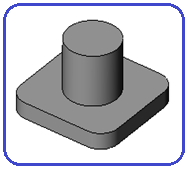
Şekil 8:Daire çizimi Şekil 9:Katı model parça 3. Unsurlar (Features) araç çubuğu üzerindeki Ekstrüzyon İle Katı Oluşturma (Extruded Boss/ Base)
 komut düğmesi çalıştırılır ve daire seçilir.
komut düğmesi çalıştırılır ve daire seçilir.4. Ekranın sol tarafında görüntülenen Yükseklik - Extrüzyon isimli özellik yöneticisindeki Son Koşulu (End Condition) kısmından Kör (Blind) seçilir.
5. Derinlik (Depth)
 kısmına 38 mm yazılır.
kısmına 38 mm yazılır.6. Sonucu Birleştir onay kutusu işaretli olursa taban ile sonradan ilave edilen kısımlar birleştirilerek tek bir parça haline gelir.
7. Tamam (OK)
 düğmesine tıklandığında katı silindir oluşturulur (Şekil 9).
düğmesine tıklandığında katı silindir oluşturulur (Şekil 9).8. Katı modeli döndürüp değişik konumlara getirmek için, ekranın boş bir yerine sağ tıklanır. Komut listesinden Görünümü Döndür (Rotate View)
 komutu seçilir. Sol tuş basılı tutularak katı model döndürülür ve istenilen konuma getirilir. Ekranı tekrar normal konuma getirmek için izometrik
komutu seçilir. Sol tuş basılı tutularak katı model döndürülür ve istenilen konuma getirilir. Ekranı tekrar normal konuma getirmek için izometrik  düğmesine tıklanır.
düğmesine tıklanır.



